unix安装教程
unix 安装

接口机的安装及设置一、SCO-UNIX的安装1、硬件环境接口机采用HP vl5/200型PC,网卡为3Com Etherlink III ISA(3C509b-TPO) in PnP mode,八口卡为MOXA-C128 8-PORT RS-232 CARD。
2、软件环境接口机操作系统采用SCO UNIX(Release 5)。
系统安装盘为一张3.5寸BOOT软盘(系统启动盘)和一张CD- ROM(采用光驱安装)。
3、安装步骤1)将BOOT-DISK插入驱动器,打开主机电源,启动计算机,系统开使装载软件并显示进展情况:SCO OpenServer(TM) Release 5Boot:{敲<Enter>键,系统从软盘装载UNIX核心并显示内存分配信息和其他配置信息。
}2)系统进入安装主画面,显示:Installling SCO OpenServer(TM) software安装过程中各项设置画面及选择如下:a) Identifying the installation media deviceb) Media device to be used: SCSI CD ROMSCSI Adapter Type: wdSCSI Host Adapter: 1SCSI ID: 0SCSI LUN: 0SCSI BUS: 0c) Selecting a keyboard type and languageKeuboard: US Englishlanguage: Standard C (English)d) Licensing your systemLicense number:License code:License data:(上述三项按照16-User Upgrade License填写即可)e) Installing SCO Openserver Enterprise SystemInstallation type: Freshf) Configuring the basic systemSystem name: (自定义),如HSLDomain name: (空)Security profile: TraditionalTime zone: ==>Geographical area: AsiaAsian time zone: China Stardard Time (CST)Daylight savings time: User can set after installationg) Preparing your disk and choosing softwareHard disk setup: UNIX only: Bad Tracking ONOptional software: SCO OpenServer Enterprise System,173MBh) Configuring optional softwareNetwork card: Manually select==>Identifying your network card and settingsnetwork card: 3Com EtherLink III ISA(3C509 and 3C509TP)I/O Address: 300Interrupt Vector: 5Media/Cable Type: AUTONetwork address: Deferred(延迟的)Video and graphics: ==>Graphics setupVideo card: S3 86C764Video mode: 1024*768 256Colors,60HZMonitor: Stardard VGAGraphical login: Scologin onMouse: High Resolution Keyboard MouseEmail system: SendmailI) Setting your root passwordRoot password: (自定义<不少于5个字符>)j) 在对话框中选择OK,系统开始检测硬盘。
UNIX_操作系统安装指南
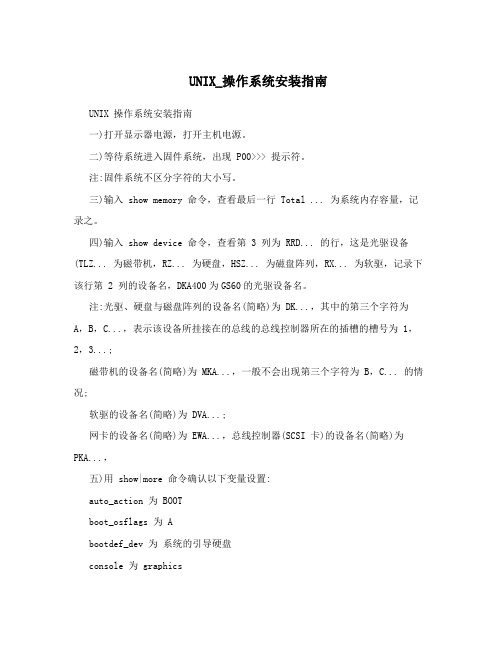
UNIX_操作系统安装指南UNIX 操作系统安装指南一)打开显示器电源,打开主机电源。
二)等待系统进入固件系统,出现 P00>>> 提示符。
注:固件系统不区分字符的大小写。
三)输入 show memory 命令,查看最后一行 Total ... 为系统内存容量,记录之。
四)输入 show device 命令,查看第 3 列为 RRD... 的行,这是光驱设备(TLZ... 为磁带机,RZ... 为硬盘,HSZ... 为磁盘阵列,RX... 为软驱,记录下该行第 2 列的设备名,DKA400为GS60的光驱设备名。
注:光驱、硬盘与磁盘阵列的设备名(简略)为 DK...,其中的第三个字符为A,B,C...,表示该设备所挂接在的总线的总线控制器所在的插槽的槽号为 1,2,3...;磁带机的设备名(简略)为 MKA...,一般不会出现第三个字符为 B,C... 的情况;软驱的设备名(简略)为 DVA...;网卡的设备名(简略)为 EWA...,总线控制器(SCSI 卡)的设备名(简略)为PKA...,五)用 show|more 命令确认以下变量设置:auto_action 为 BOOTboot_osflags 为 Abootdef_dev 为系统的引导硬盘console 为 graphicsos_type 为 UNIX如不相符,需用 set 命令改为相应值。
六)依据系统所安装的网卡类型与以太网交换机类型设置 ewa0_mode,如网卡工作在 100M 全双工时设置 ewa0_mode 为 fastfd:set ewa0_mode fastfd(用 show 命令时显示为 FastFD (Full Duplex)) 注意:系统缺省设置网卡工作在 10M 半双工方式,ewa0_mode 值为 twisted-pair(用 show 命令时显示为 Twisted-Pair)如网卡在全双工方式时工作不正常(两台网卡工作在全双工的主机通信时速度慢或完全停顿),则宜设置网卡工作在半双工方式:set ewa0_mode fast(用 show 命令时显示为 Fast)七)在主机光驱中放入 Digital UNIX 系统安装盘,然后输入 boot dka400 命令,从光驱引导系统,进入系统安装程序。
unix(V6)后台安装
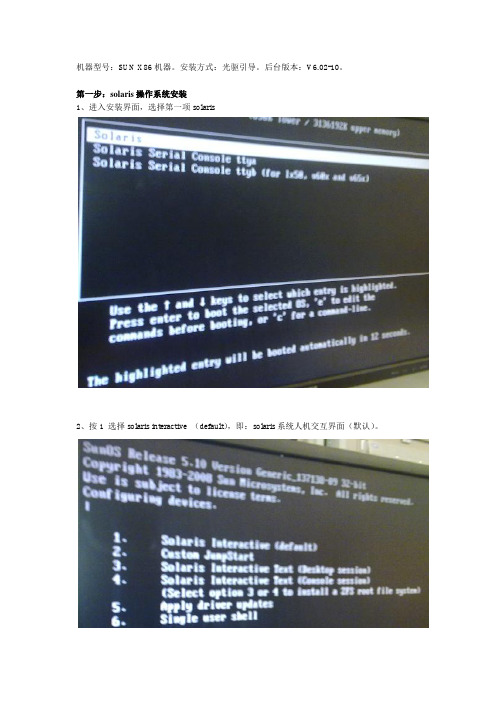
机器型号:SUN X86机器。
安装方式:光驱引导。
后台版本:V6.02-10。
第一步:solaris操作系统安装1、进入安装界面,选择第一项solaris2、按1 选择solaris interactive (default),即:solaris系统人机交互界面(默认)。
4、此时,屏幕左上方弹出一界面:if the screen is legible,please press entre in this screen,鼠标点击此界面的任何一区域,按回车键。
进入下面的语言选择界面,选择6:simplified Chinese,即:简体中文。
接下来都将是中文界面安装。
5、默认,继续下一步。
6、网络连接,选择“联网的”7、配置网络接口时同时选中两块网卡。
8、主网接口,选择第一个:igb09、不适用DHCP10、输入主机名,也就是机器名。
本机器是test1,如果机器名是main1,则输入mian1. (尽量用主键盘的数字键输入,不要用小键盘的数字键)11、输入A网的IP地址,(尽量用主键盘的数字键输入,不要用小键盘的数字键)。
12、网络掩码,默认,按F2继续。
13、不启用IPV614、缺省路由选择“无”。
15、下面是第二个网口igb1的设置,同样不适用DHCP16、输入主机名,也就是机器名。
本机器是test1,此时输入test1a,如果机器名是main1,则输入mian1a. (尽量用主键盘的数字键输入,不要用小键盘的数字键)17、输入IP地址,(尽量用主键盘的数字键输入,不要用小键盘的数字键)18、不启用kerberos19、名称服务,选择“无”20、使用系统派生的NFSV4域21、选择“与GMT的时差”22、默认,下一步23、root用户口令,一般为空。
但随后会报出警告界面,直接点击确定,下一步。
24、启用远程服务25、弹出界面:所选择的汇总。
直接点击下一步26、默认,下一步。
27、选择指定媒体:CD/DVD28、默认选择:初始安装。
Unix初级(solaris10) 系统安装(详细)
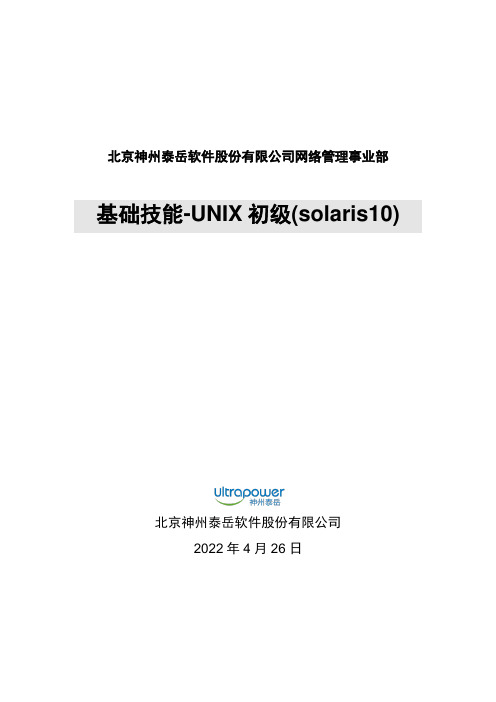
北京神州泰岳软件股份有限公司网络管理事业部基础技能-UNIX初级(solaris10)北京神州泰岳软件股份有限公司2022年4月26日文档属性属性内容客户名称北京神州泰岳软件股份有限公司网络管理事业部项目名称基础技能培训教材文档主题基础技能-UNIX初级(solaris)文档副标题文档版本 1.0文档日期文档状态草案作者文档变更版本修订日期修订人描述文档送呈姓名目的目录1课程介绍 (6)1.1课程目标 (6)1.2参加培训学员能力要求 (6)1.3学员培训前的准备要求 (7)1.4培训周期与认证 (7)1.5培训资料、介质、常用工具获取 (7)2培训环境与场景介绍 (9)2.1场景设计与说明 (9)2.2培训环境介绍 (9)2.2.1培训的整体场景说明 (9)2.2.2虚拟机环境介绍 (10)2.2.3学员需要准备的操作 (10)3系统安装 (11)3.1创建solaris虚拟机 (11)3.2安装操作系统 (22)3.3更改虚拟网络IP (43)4系统检查 (45)4.1检查操作系统版本 (45)4.2检查内存大小 (46)4.3检查swap大小 (46)4.4检查文件系统 (47)5系统基本配置 (48)5.1允许root远程登录 (48)5.1.1Telnet方式 (48)5.1.2SSH方式 (50)5.2远程登录Solaris的常用方法 (53)5.2.1使用ssh远程登录系统 (53)5.2.2使用telnet远程登录系统 (55)5.3开机与关机操作 (57)5.4查看修改主机名 (57)5.4.1临时更改 (58)5.4.2永久更改 (58)5.5查看修改网络配置(IP与路由) (60)5.5.1临时更改 (60)5.5.2永久更改 (63)5.5.3增加nms别名 (66)6管理进程 (68)6.1进程介绍 (68)6.2查看与终止进程 (68)7配置snmp (71)7.1检查snmp状态 (71)7.2修改SNMP团体名 (71)8配置syslog (74)8.1Syslog介绍 (74)8.2配置syslog (75)9应用软件安装准备(oracle为例) (78)9.1安装软件包 (78)9.1.1检查软件包 (78)9.1.2安装软件包 (78)9.2修改系统内核参数 (80)9.3用户配置 (82)9.3.1创建组和用户 (82)9.3.2切换用户 (83)9.3.3修改用户配置文件 (83)9.4配置相关目录 (85)9.4.1创建相关目录 (85)9.4.2设置目录属主和组 (86)9.5使用FTP上传文件 (86)9.6解压安装介质 (87)9.7使用xmanager连接系统并安装Oracle (88)10其他操作 (92)10.1清理磁盘空间 (92)10.2删除用户和组 (92)10.3删除软件包 (93)10.4日常文件管理 (93)10.5查看系统日志 (95)10.6临时更改环境变量 (95)10.7查看系统时间 (95)10.8查看系统帮助(非常重要) (95)1 课程介绍讲师:闫彬彬部门:网络管理事业部-综合支撑部-优化集成部说明:如教材使用过程中存在问题或描述不清楚的地方,请与闫彬彬(************************.cn)联系;1.1 课程目标完成本课程后,使学员可以独立安装solaris操作系统、进行基本的如网络/SNMP/Syslog配置、并具有为安装Oracle数据库进行相关前期准备的操作能力,具体如下:◆能够安装soalris操作系统◆检查系统基本配置◆正确关闭重启主机◆创建用户和组◆安装系统软件包◆文件及目录及权限管理◆修改、检查系统内核参数◆进程管理◆配置IP地址◆修改主机名◆Unzip解压工具◆修改系统snmp团体名◆配置syslog并启停止相关服务1.2 参加培训学员能力要求无1.3 学员培训前的准备要求◆自带电脑,内存2G或以上,必须有一个硬盘剩余空间30G或以上◆已安装vmware,secucrt,xmanager工具软件1.4 培训周期与认证◆培训周期:1天◆认证方式:✧有实际物理小型机的情况下,以实际物理机进行操作系统安装与各种操作,如物理机不够,以虚拟机进行操作系统安装和各种操作;✧按本课程要求完成3-9章所有操作,并提交如下内容:按第4章操作检查结果的截图(所有操作结果在一张图里)/etc/hosts,/etc/netmasks,/etc/hostname.pcn0,/etc/defaultrouter文件修改后的内容截图(修改为192.168.18网段后的结果)在secuCRT终端,先执行date命令然后执行ifconfig –a命令的输出截图按照7.2章图138操作snmpwalk对团体名更改后测试结果进行截图(团体名为自己的姓名)按照8.2章节图143,使用logger命令手动产生一条带有学员自己姓名的消息时syslogwahtcher的弹出消息截图1.5 培训资料、介质、常用工具获取◆事业部FTP服务器(公网60.247.77.173、内网192.168.106.164、帐号nmbu、密码nmbu):“/07产品培训资料/unix初级”下载◆培训教材:分media、tools、documents三个目录附图1. FTP或光盘内容2 培训环境与场景介绍2.1 场景设计与说明为了使课程的操作性、实用性更强,更贴近项目实际,本教材模拟项目中Ultra-NMS 数据库服务器搭建为背景,依次讲解了操作系统安装、连接系统、系统配置检查、软件包安装、网络配置、内核参数修改、组和用户创建、进程管理、配置SNMP等操作,使大家在这一上机操作过程中掌握并达课程设定的目标与能力要求。
HP-Unix安装手册

HP-UNIX 安装手册
一、安装前的准备。
系统可以远程安装也可以在本地安装,在这里我选择远程安装。
1、远程安装时确保系统的输出在console口上
2、设置管理端口的ip、子网掩码、网关等信息
输入i:设置ip地址
输入s:设置子网掩码
输入g:设置网关
二、开始安装:如下图所示
1、选择任意一款telnet工具连接上去。
将unix光盘放入光驱
2、选择如下的这一项,从光盘启动
2、倒计时结束后开始进入安装界面
3、选择语言类型在这里我们选择17
然后在回车确认。
进入如下界面
2次回车后,进入如下界面
可以配置很多信息,比如说文件的分区大小,所要安装的软件,网络信息等
在这里我们主要设置两个,一个是所要安装的软件,二个是网络的配置
(注意当我们要切换选择的时候要用tab键、确认用回车)
由于我们要使用图形界面在这里我们选择以下两个软件包。
将CDE-Chinese和CDE-English 改为yes。
配置网络信息、root密码、时区、主机名等等如图
设置完成后选择go!,漫长的等待就开始了,至此主要的设置完成,注意中间会提示插入第二张光盘。
插入第二张光盘后,输入1,继续安装
安装成功提示:the system is ready。
UNIX系统安装IDL6.4的说明
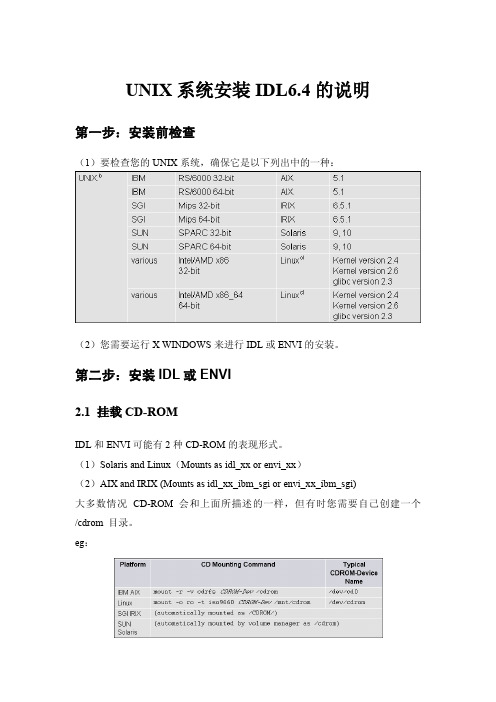
UNIX系统安装IDL6.4的说明第一步:安装前检查(1)要检查您的UNIX系统,确保它是以下列出中的一种:(2)您需要运行X WINDOWS来进行IDL或ENVI的安装。
第二步:安装IDL或ENVI2.1 挂载CD-ROMIDL和ENVI可能有2种CD-ROM的表现形式。
(1)Solaris and Linux(Mounts as idl_xx or envi_xx)(2)AIX and IRIX (Mounts as idl_xx_ibm_sgi or envi_xx_ibm_sgi)大多数情况CD-ROM会和上面所描述的一样,但有时您需要自己创建一个/cdrom 目录。
eg:如果您修改了CD-ROM路径,请记住您修改后的CD-ROM路径,并将它作为安装安装路径。
2.2进行安装1、在UNIX prompt输入: /bin/sh /CDROM-PATH/xinstall.sh注:CDROM-PATH为CD-ROM路径。
出现License Agreement对话框。
如果出现错误,请查考本文结尾——可能出现的权限错误2、在License Agreement对话框中单击YES进行下一步安装。
3、在选择安装路径对话框中,您可以通过Set Directory这个按钮来更改安装路径,默认安装路径为/usr/local/itt。
请确保该磁盘上有足够的空间可以进行安装。
4、如果IDL已经装好,可以将ENVI安装在IDL相同的安装路径下,默认路径为/usr/local/itt。
请确保该磁盘上有足够的空间可以进行安装。
5、在安装对话框中,典型安装选项会被默认选中。
如果您需要添加安装选项,请在复选框中将其选中,如果您需要删除安装选项,请在复选框中将其去掉。
6、在安装对话框中,正在运行的平台会被默认选中,您可以通过安装对话框中的复选框选中或者去掉平台。
如果您的系统支持64-bit,则可以选择安装32- bit 或64-bit。
SCO UNIX OPENSERVER R5 操作系统的安装和配置

附录一 UNIX操作系统的安装和配置(UNIX版本)第一节安装SCO UNIX1.系统安装与设置1.1 Sco Unix 基本系统的安装1)SCO Open Server安装SCO Open Server的介质包括BOOT盘和光盘,安装步骤如下:✧对于SCSI光驱,首先将硬盘跳线为0;(1)用BOOT盘插入驱动器后开机,屏幕显示:SCSI ID #3 CDROM┄┄SCSI ID #0 Device C┄┄✧✧对于IDE光驱;(1)用BOOT盘插入驱动器后开机,屏幕显示:IDE CDROM┄┄(2)Boot:回车则系统显示SCO OpenServer(TM) release 5 ....Sizing memory ......loading Kernel fd(64) unix.text┄┄unix.data┄┄unix.bss┄┄.loading Kernel symbol this may take a few minutes;以上显示信息说明UNIX的文本段,数据段和附加段等正从光盘装入内存。
Press <Enter> to begin installation 回车(3)显示一屏系统说明信息,选[continue];回车选Accept;回车(4)在identifying the installation media device屏幕中,✧对于SCSI光驱The media device to be used:[SCSI CD ROM]SCSI Adapter Type:[alad,Adapte 294X(7870&7880 chip)]SCSI Host Adapter:[0]SCSI ID:[6]SCSI LUN:[0]SCSI bus:[0]Accept above choice 回车✧对于IDE光驱;The media device is your type,CD-ROM,or floppy drive.Follow the instructions at the bottom of the screen to change a value.Media device to be used : IDE CD ROMIDE Controller : primaryMaster or Slave: masterAccept above choices 回车(5)Insert your installation CD_ROM in the CD_ROM drive ...插入光盘后选[OK](6)在selecting a keyboard type 屏幕中,keyboard:[US english](7)在Licensing your system 屏幕中输入license序列号,license number: [ 2FI085465 ]license code : [ gwnfnoxr ]license data : [ g0;k0;mw4qu7g ]Accept above choices 回车下一屏Upgrage Fresh 回车下一屏OK Cancel(8)配置基本系统(Configuring the basic system)屏幕中,System name:[系统名]Domain name:[系统名.dom]security profile:[Traditional]time zone:[other],进入下一屏Time zone进入下一屏回到上一屏,回到上一屏,(9)选择初始化系统的脚本文件(10)在preparing your disk and choosing software屏幕中,Hard disk setup : [Interactive fdisk/divvy]optinal software: [SCO Openserver Enterprise system,279MB]Accept above choices 回车(11)在Configring optional software 屏幕中Network card : [deferred] (以后再配置网卡)Network address:[no networking card configured]Video and graphics:[VESA SVGA]mouse : [High Resolution keyboard Mouse,PS/2(wheel)] Email system : [MMDF]Accept above choices 回车(12)在setting your root password屏幕中,输入ROOT口令并确认Root password : root 回车Please type again to confirm: root 回车Accept above choices 回车下一屏OK Cancel(13)在Starting Hard Disk Inlitialization屏幕中,选1,继续安装Inlitialization selection:1.Continue with hard disk initialization.2.Return to Interactive Query Manager (IQM)This will reture you to the serial/activationScreen. All previous answers will be lost .3.Exit and abort installation.Enter your choice: 1(14)当显示1. display partition table2. use entire disk for unix3.......7. create partitionenter your choice or "q" to quit: 2Warning ! All data on your disk will be lost !Do you wish to continue ?(y/n) yPress <Return> to continue 回车选"q"退出,使unix占整个硬盘。
SCO-UNIX-5.0.5安装步骤
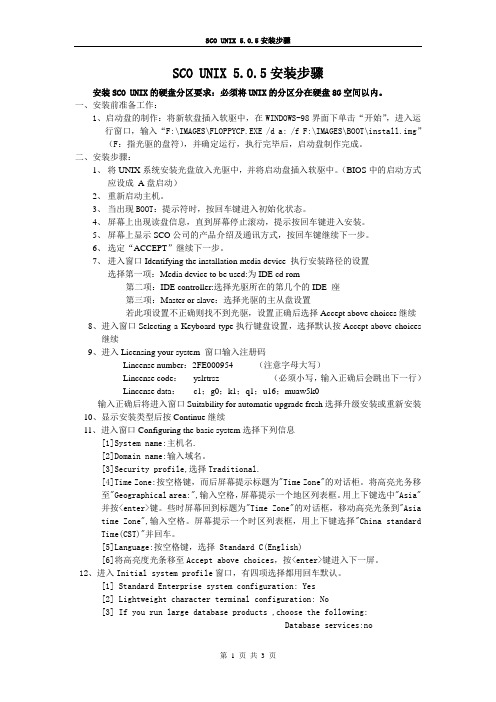
SCO UNIX 5.0.5安装步骤安装SCO UNIX的硬盘分区要求:必须将UNIX的分区分在硬盘8G空间以内。
一、安装前准备工作:1、启动盘的制作:将新软盘插入软驱中,在WINDOWS-98界面下单击“开始”,进入运行窗口,输入“F:\IMAGES\FLOPPYCP.EXE /d a: /f F:\IMAGES\BOOT\install.img”(F:指光驱的盘符),并确定运行,执行完毕后,启动盘制作完成。
二、安装步骤:1、将UNIX系统安装光盘放入光驱中,并将启动盘插入软驱中。
(BIOS中的启动方式应设成A盘启动)2、重新启动主机。
3、当出现BOOT:提示符时,按回车键进入初始化状态。
4、屏幕上出现读盘信息,直到屏幕停止滚动,提示按回车键进入安装。
5、屏幕上显示SCO公司的产品介绍及通讯方式,按回车键继续下一步。
6、选定“ACCEPT”继续下一步。
7、进入窗口Identifying the installation media device 执行安装路径的设置选择第一项:Media device to be used:为IDE cd rom第二项:IDE controller:选择光驱所在的第几个的IDE 座第三项:Master or slave:选择光驱的主从盘设置若此项设置不正确则找不到光驱,设置正确后选择Accept above choices继续8、进入窗口Selecting a Keyboard type执行键盘设置,选择默认按Accept above choices继续9、进入Licensing your system 窗口输入注册码Lincense number:2FE000954 (注意字母大写)Lincense code:yslrtrsz (必须小写,输入正确后会跳出下一行)Lincense data:c1;g0;k1;q1;u16;muaw5k0输入正确后将进入窗口Suitability for automatic upgrade fresh选择升级安装或重新安装10、显示安装类型后按Continue继续11、进入窗口Configuring the basic system选择下列信息[1]System name:主机名.[2]Domain name:输入域名。
- 1、下载文档前请自行甄别文档内容的完整性,平台不提供额外的编辑、内容补充、找答案等附加服务。
- 2、"仅部分预览"的文档,不可在线预览部分如存在完整性等问题,可反馈申请退款(可完整预览的文档不适用该条件!)。
- 3、如文档侵犯您的权益,请联系客服反馈,我们会尽快为您处理(人工客服工作时间:9:00-18:30)。
unix安装教程
Unix是一种多用户、多任务操作系统,被广泛应用于服务器
和工作站。
在Unix系统中,通过命令行对系统进行操作和管理。
本文将介绍Unix系统的安装教程。
1. 下载Unix系统镜像文件:在官方网站或其他可靠页面下载
需要的Unix系统镜像文件。
根据自己的需求选择合适的版本,比如最新稳定版或特定用途的版本。
2. 创建安装媒介:将下载的Unix镜像文件刻录到合适的介质上,比如CD、DVD或USB闪存驱动器。
使用相关软件,选
择“镜像刻录”或“创建启动盘”的选项,按照提示完成刻录过程。
3. 设置启动顺序:将计算机的启动顺序改为从刚刚创建的安装媒介启动。
进入计算机的BIOS设置界面,找到“启动顺序”或“启动设备”这个选项,将光盘或USB设备移到首位。
4. 进入安装程序:重启计算机后,系统将从安装媒介启动。
进入安装程序界面后,按照提示进行操作。
可能需要选择语言、键盘布局和许可协议等。
5. 磁盘分区:在安装程序中,有一个磁盘分区的步骤。
这个步骤是为了将磁盘划分为不同的区域,以便存储操作系统和数据。
可以选择自动分区或手动分区。
自动分区会根据系统要求划分磁盘空间,而手动分区需要手动设置各个分区的大小和挂载点。
6. 系统安装:完成磁盘分区后,安装程序将会开始复制系统文
件到磁盘中。
这个过程可能需要一些时间,耐心等待即可。
7. 用户设置:在安装程序中,会要求设置管理员(root)用户
的用户名和密码。
此外,还可以创建其他用户账号,以便多用户的操作。
8. 完成安装:安装程序最后会给出安装完成的提示。
此时可以选择重启计算机,从磁盘启动已安装的Unix系统。
9. 初始设置:重启计算机后,系统会要求输入用户名和密码登录。
登录后,可以进行初始设置,比如语言设置、网络配置等。
10. 更新系统:安装完成后,如果系统版本比较旧,建议更新
系统,以获得更好的性能和安全性。
可以使用unix系统自带
的软件包管理器,通过命令行进行系统更新。
以上是Unix系统的安装教程。
按照以上步骤进行操作,就可
以在自己的计算机上安装Unix系统,享受Unix带来的强大功能和稳定性。
